
Amikor az alkalmazásokat és programokat a szokásos módon telepíti a Windows rendszerre, akkor „megkérdezik”, hogy melyik mappába telepítsék őket. Ez általában programfájlok vagy programfájlok (x86). De a Windows 8-ban van saját alkalmazás-áruház, amikor telepítéskor nem kérdezi meg az utat, és néha csak meg kell keresnie, megváltoztatnia / törölnie őket.
Az alkalmazások telepítésének, frissítésének és eltávolításának a Windows Áruházból című cikk végén leírtam, hogyan lehet megnézni, hol találhatóak az Áruházon keresztül telepített programok és játékok.
De ha ezeket az utasításokat követi, bizonyos hozzáférési nehézségekbe ütközhet, ezért ebben a cikkben ezt a kérdést részletesebben tárgyalom.
Tehát a Windows Store összes alkalmazása telepítve van a WindowsApps mappába, amely a Program Files mappában található. De biztonsági okokból a WindowsApps mappa alapértelmezés szerint el van rejtve. És ha belép a Program Files mappába, akkor nem látja ott.
Ezért először szüksége van engedélyezze a rejtett fájlok és mappák megjelenítését a Windows 8 rendszerben, ez sokkal könnyebb, mint a Windows 7 esetén.
Ezt közvetlenül a mappából fogjuk megtenni Program fájlok. Megyünk bele, és a Nézet felső menüben helyezzünk be egy jelölőnégyzetet az elem elé Rejtett tárgyak, miután szükségünk van a mappára azonnal láthatóvá válik: Rejtett fájlok és mappák megjelenítése a Windows 8-ban
Rejtett fájlok és mappák megjelenítése a Windows 8-ban
Amikor megpróbál megnyitni egy mappát, akkor problémája lehet annak elérésével, még akkor is, ha rendszergazdai fiókkal rendelkezik: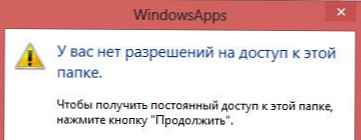
A helyzet az hozzáférés az windowsapps mappához csak egy speciális fiókkal rendelkezik - TrustedInstaller. Ez a Microsoft megbízhatósági tanúsítvánnyal rendelkező programjainak telepítésére szolgáló mappa egyedi tulajdonosa. Így gondolkodott ügyesen.
De szükségünk van-e hozzáférésre is? Ez a mi számítógépünk!
Ezért a mappába való belépéskor megjelenő ablakban kattintson a gombra folytatódik: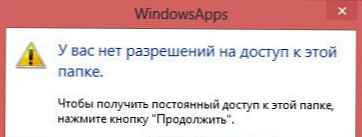
Erre válaszul újabb üzenetet kapunk a hozzáférés megtagadva. Nem figyelünk erre, és kattintsunk a "Biztonság" fülre: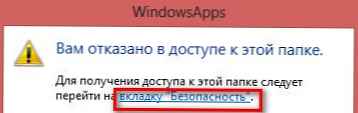
Vagy kattintson az RMB elemre ezen a mappán, és válassza a Biztonság fület
Kattintson a fül gombjára emellett: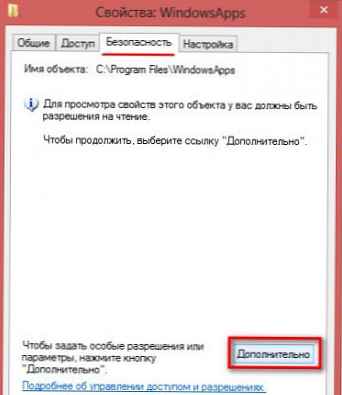
Megjelenik egy ablak, amelyben azt írják, hogy nem lehetett megjeleníteni a mappa tulajdonosát (a TrustedInstaller fiók el van rejtve az egyszerű megtekintéstől). sajtó folytatódik: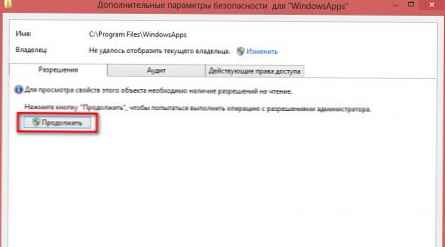
Ebben az ablakban láthatja a mappa valódi tulajdonosát. Kattintson a neve melletti Szerkesztés linkre, hogy meg is jelölje magát tulajdonosként (ne felejtse el azonnal kiválasztani magát az alábbiakban):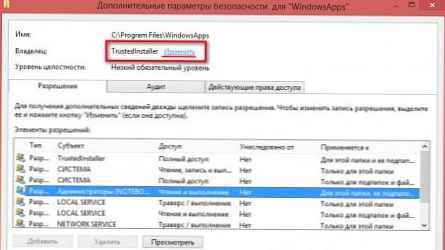
Ha a fenti fiókot választotta, akkor a következő ablakban jelen lesz. Ellenkező esetben a mezőbe be kell írnia az adminisztrátor nevét.
Ezután kattintson a gombra Ellenőrizze a neveket: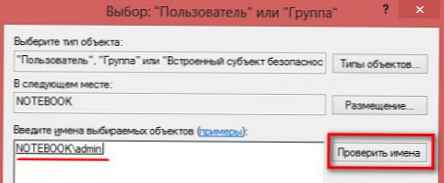
sajtó ca. és Jelentkezés. Megkezdődik a hozzáférési beállítások alkalmazása a jelenlegi tulajdonos - rendszergazda számára. Ne felejtse el kérésre jelezni, hogy ezt minden csatolt fájlra és mappára is alkalmaznia kell: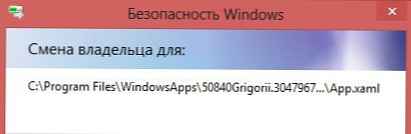
Az alkalmazás befejezése után kattintson az OK gombra, és mindenhol alkalmazza az alkalmazást, és végül zárja be a Mappa tulajdonságai ablakot.
Ezután nyissa meg újra, menjen vissza a Biztonság fülre, és kattintson az OK gombra folytatódik mint az előző lépésekben.
Látni fogja, hogy most a mappa tulajdonosa az adminisztrátor.
Megállhat itt, de megmutatom, hogyan kell tovább lépni és kibővíteni az adminisztrátor jogait ehhez a mappához.
Válassza ki a rendszergazdát a listából (vigyázzon az Access oszlopra) és nyomja meg a gombot módosítására:
Most a hozzáférési jogokat a tulajdonosra változtatjuk. Helyezhet egyedi jelölőnégyzeteket, vagy egyszerűen csak jelölheti meg Teljes hozzáférés. Felhívjuk figyelmét, hogy ezt minden almappába és fájlba alkalmaznia kell. A befejezés után kattintson a gombra ca.: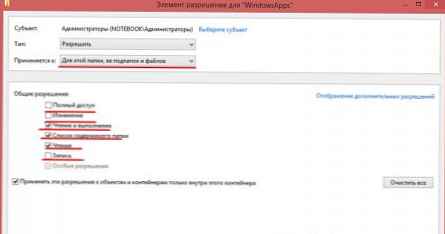
Ezután újra megkezdődik a tulajdonos jogainak alkalmazása. Ezután a tulajdonos megteheti ezt a mappát, amit az engedélyekben megadott. De a baj elkerülése érdekében egyszerűen jogokat adhat olvasás és végrehajtás, hogy ne rontad el véletlenül.
Ha mindent vissza szeretne adni, mint amilyen volt, akkor a tulajdonos keresésekor adja meg az NT SERVICE \ TrustedInstaller nevet.
Az olvasási jogokat az adminisztrátornak is megadhatja, és a TrustedInstaller-et hagyhatja tulajdonosként.
Mi a teendő - rajtad múlik, csak megmutattam, hogy képes elérni a WindowsApps mappát.











